如何在 Notion 中創建 Wiki
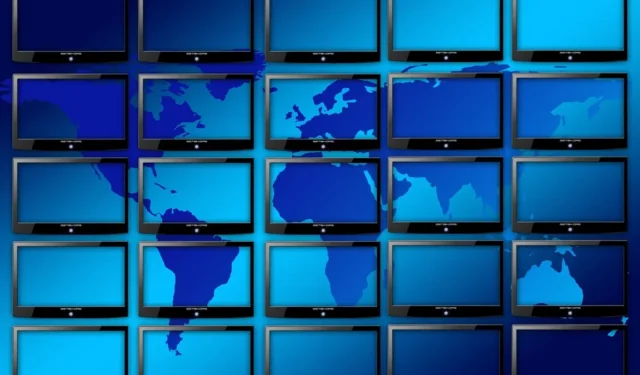
wiki 是與團隊共享信息、文件、表單和日曆的理想工具,而 Notion 可以輕鬆創建一個。無論您是當前的 Notion 用戶還是剛剛熟悉該應用程序,您都可以使用模板輕鬆設置 wiki。Notion 為基本和集中的 wiki 提供了幾個方便的模板,並且 Notion 模板庫為您提供了更多選擇。本指南展示了方便、免費的模板及其出色的功能,同時還分享了幫助您在 Notion 中創建 wiki 的提示和建議。
使用 Notion Wiki 模板
最好的起點是 Notion 的 wiki 模板。您可以從四種不同的選項中進行選擇,從基本到特定行業重點。
- 要查看和使用下面的模板之一,請前往Notion並登錄。選擇左側的“模板”,然後從下拉列表中選擇“Wiki”。
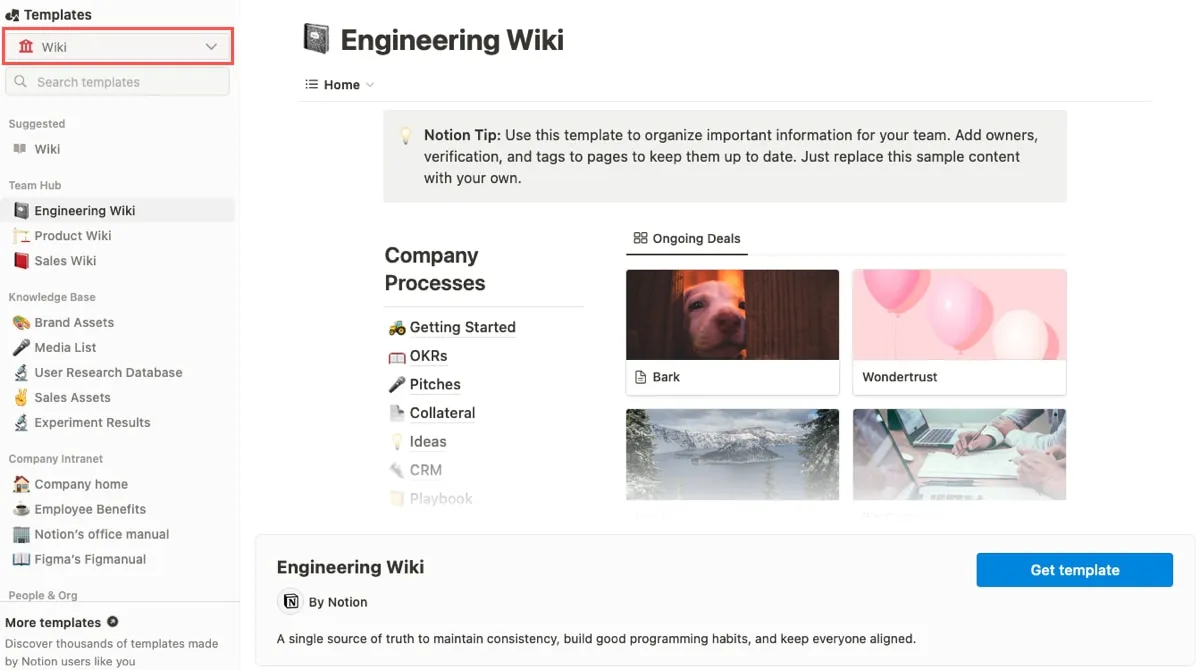
- 選擇左側的模板選項之一以查看詳細信息,然後單擊“獲取模板”以使用它。
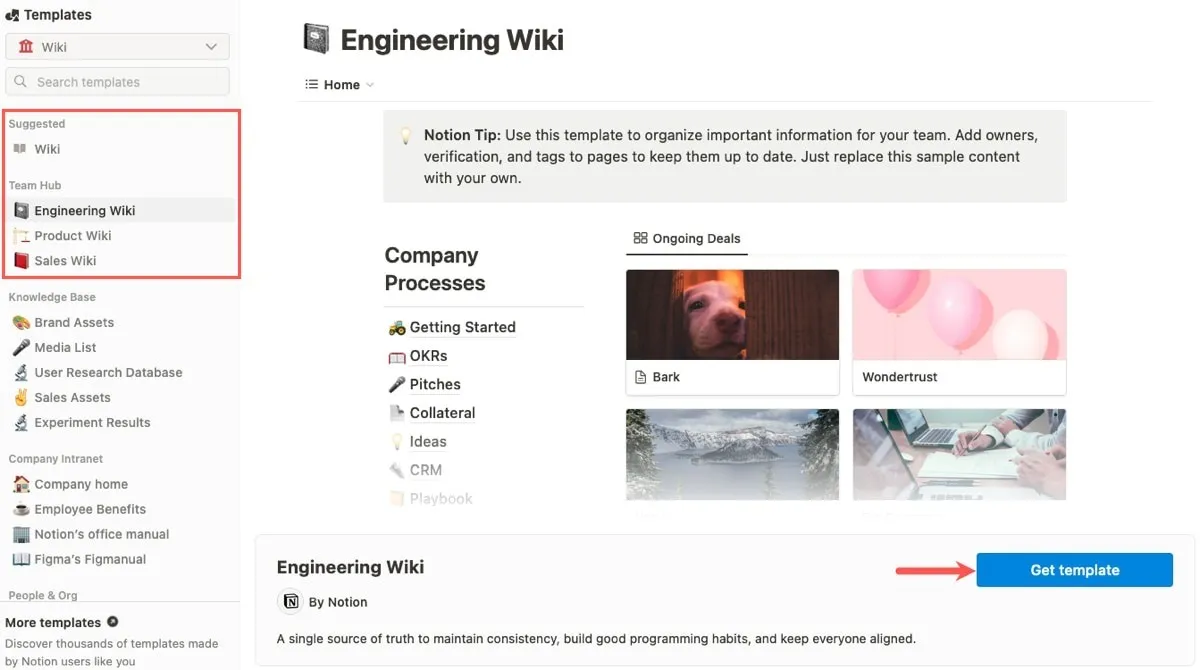
- 從左側邊欄中選擇模板即可開始。
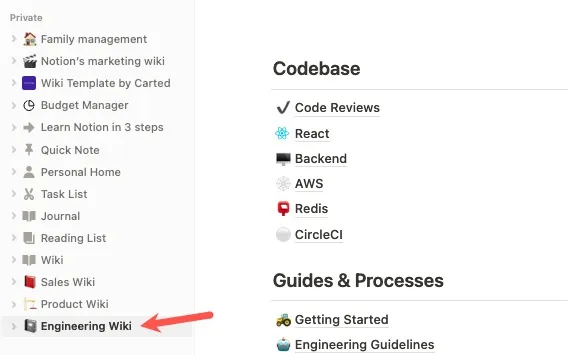
概念基本 Wiki 模板
對於可用於任何行業的 wiki 模板,請使用Notion 中的基本Wiki 模板。它在主頁上提供了一個很好的導航,包括團隊、政策和新頁面部分,以及卡片格式的公司更新。
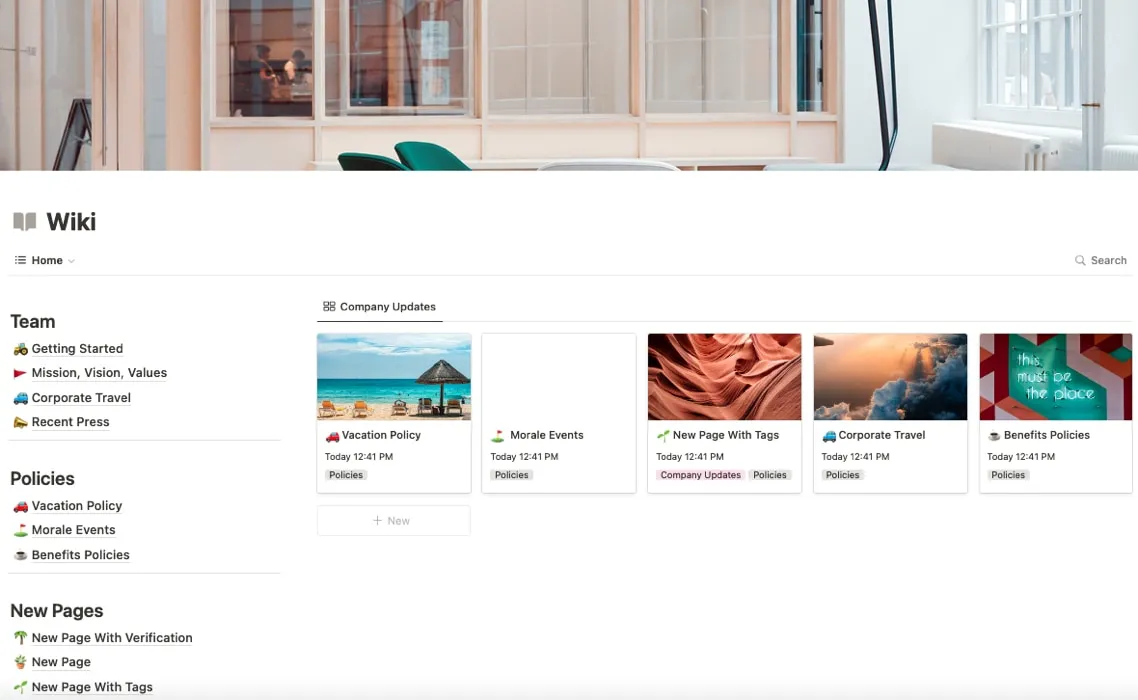
亮點:
- 使用主頁上的卡片輕鬆訪問公司更新
- 公司使命、商務旅行、最近的新聞、士氣事件以及假期和福利政策的預設頁面
- 入門頁麵包含使用概念標題、標註塊、切換列表和代碼塊的說明
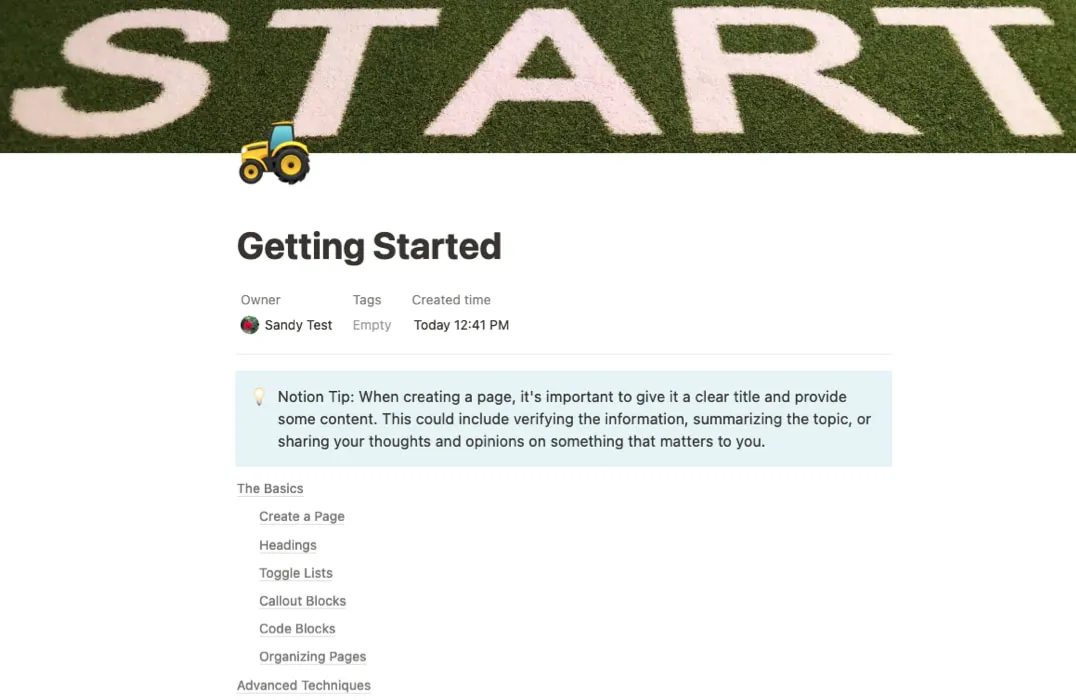
概念產品 Wiki 模板
推出新產品?聘請產品團隊?此產品 Wiki 模板為您提供了讓每個人了解情況所需的信息。添加有關產品生命週期、如何啟動功能以及如何進行用戶研究的詳細信息。通過產品目錄、分析和工具、人員分配和產品訪談來完成它。
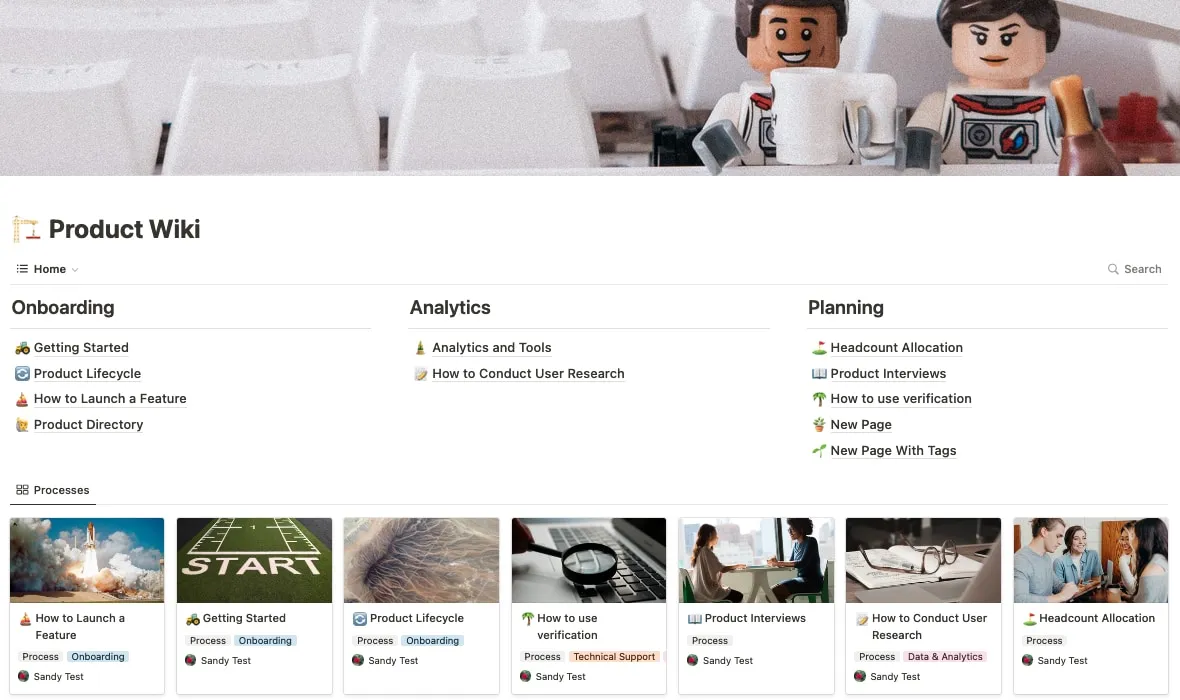
亮點:
- 產品生命週期頁面,包含編號列表格式的有用提示
- 採用表格格式的產品目錄頁面,包含項目、所有者和標籤
- 為您的工程、設計和產品資源團隊劃分的員工分配頁面
- 產品面試頁面,包括用於輸入名稱、難度和技能的問題數據庫
- 分步格式,可用於“操作方法”頁面上的說明
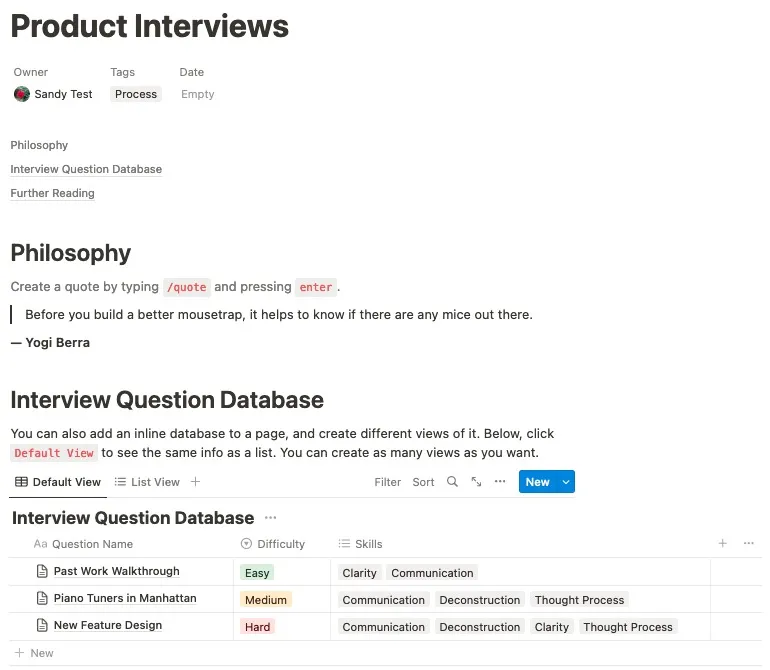
概念銷售 Wiki 模板
如果您從事銷售行業,這個銷售 Wiki 模板是完美的。其中有 OKR、推介、宣傳材料、想法、CRM、劇本、交易和團隊目錄的頁面。使用此模板,您不僅可以有一個堅實的開始,而且還可以為您和您的團隊提供理想的位置來跟踪從想法到潛在客戶再到銷售的所有內容。
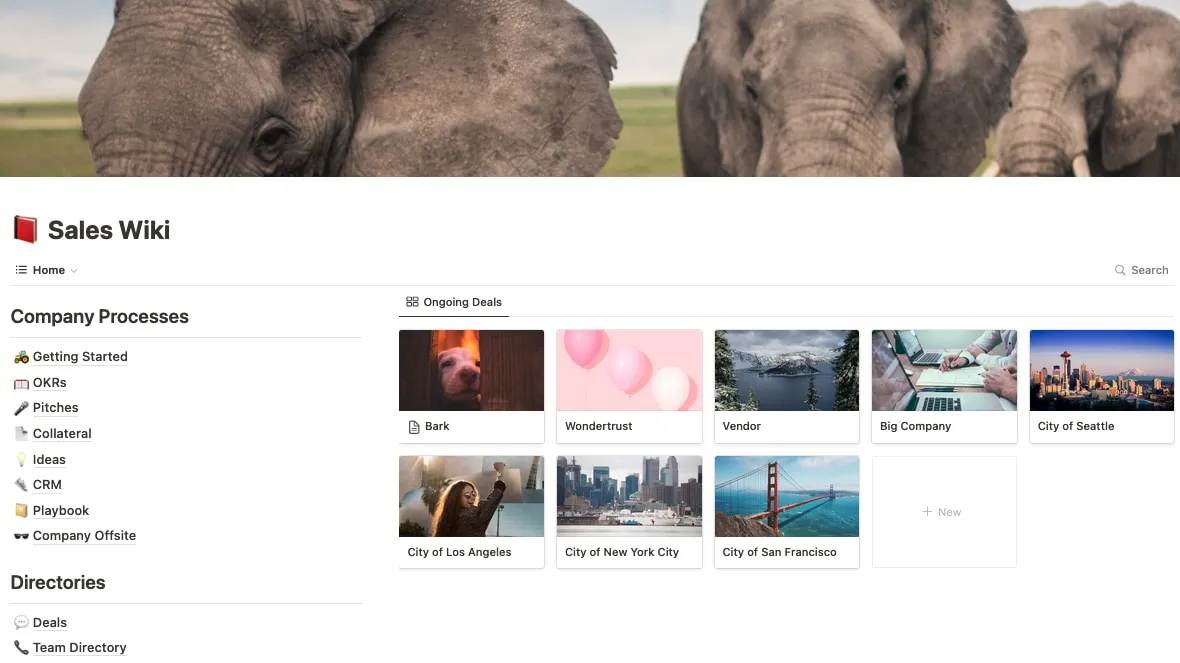
亮點:
- 目標和關鍵結果 (OKR) 頁面,其中包含示例目標和復選框的列表
- 包含視頻、想法和錄音部分的推介頁面
- 創意頁面,包含表格和描述、標籤、優先級、完成以及添加者和時間字段
- 圖庫視圖中的團隊目錄頁面,包含圖像、標題、聯繫方式和傳記的位置
- 兩個交易頁面:一個採用表格格式,另一個採用圖庫視圖
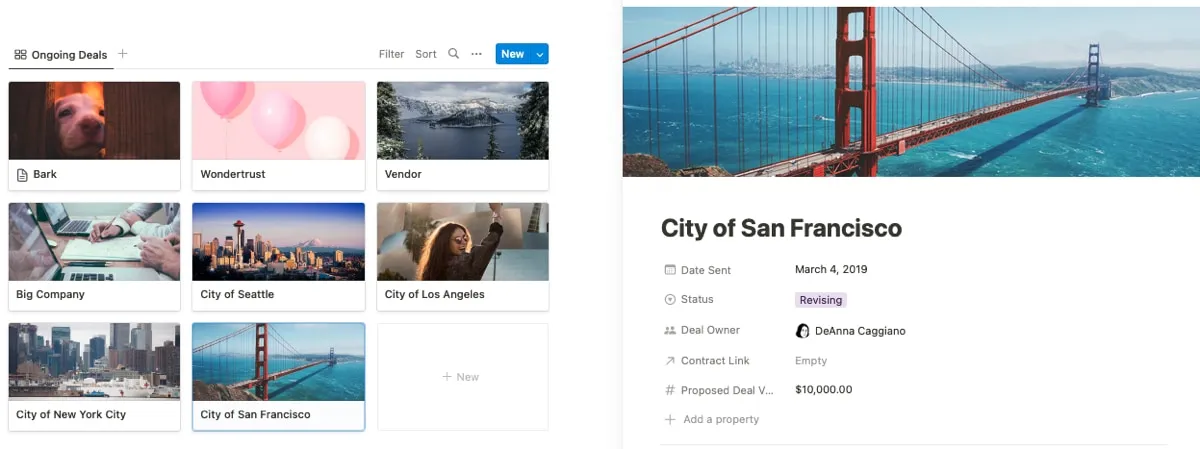
概念工程 Wiki 模板
對於編程代碼、數據庫詳細信息、後端信息、工程指南和開發生命週期,請使用此工程 Wiki 模板將其全部放在一處。您可以將其作為您的開發團隊的文檔、參考、命令和 QA 流程的一站式商店。

亮點:
- 主頁可輕鬆導航到所有部分和頁面,以及用於指南和流程的卡片格式
- React、AWS、Redis 和 CircleCI 頁面,以及後端和代碼審查
- 有用的命令頁面採用代碼塊格式化,以便於查看以及復制和粘貼
- 操作方法頁面上的步驟和命令的說明格式
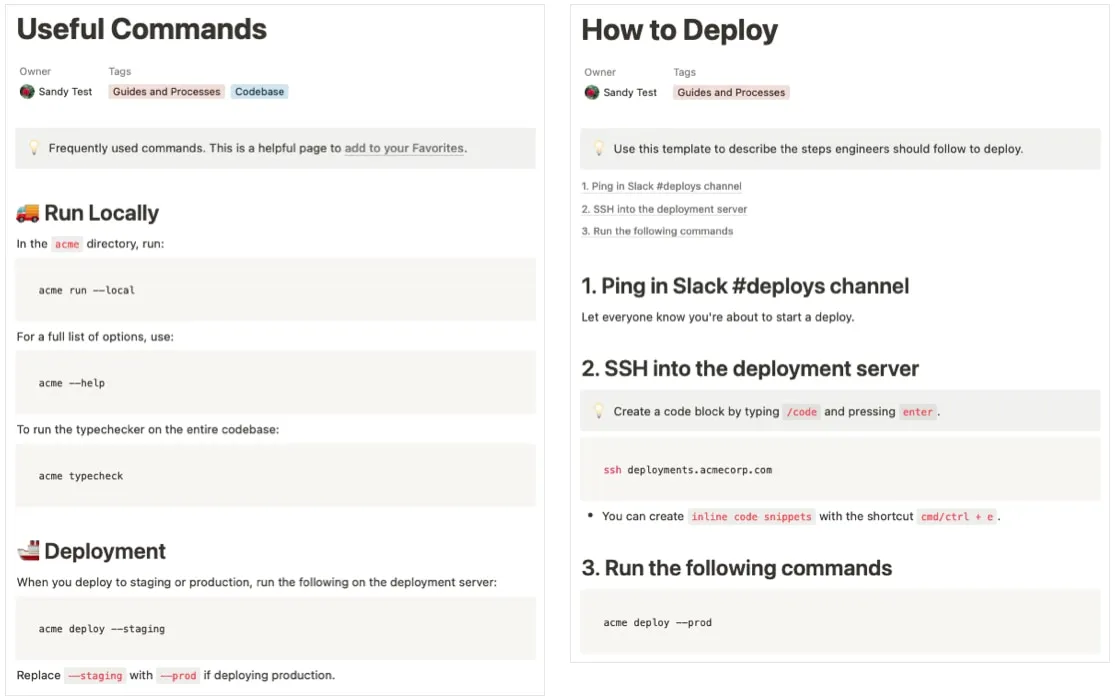
使用概念庫 Wiki 模板
概念模板庫具有直接訪問、改進的搜索和有用的過濾功能,使查找模板比以往更容易。請按照以下步驟查看模板,或使用下面描述的模板的直接鏈接。
- 訪問Notion Templates瀏覽 wiki 模板,或在 Notion 工作區側邊欄中選擇“模板”,然後在彈出窗口中選擇“更多模板”。
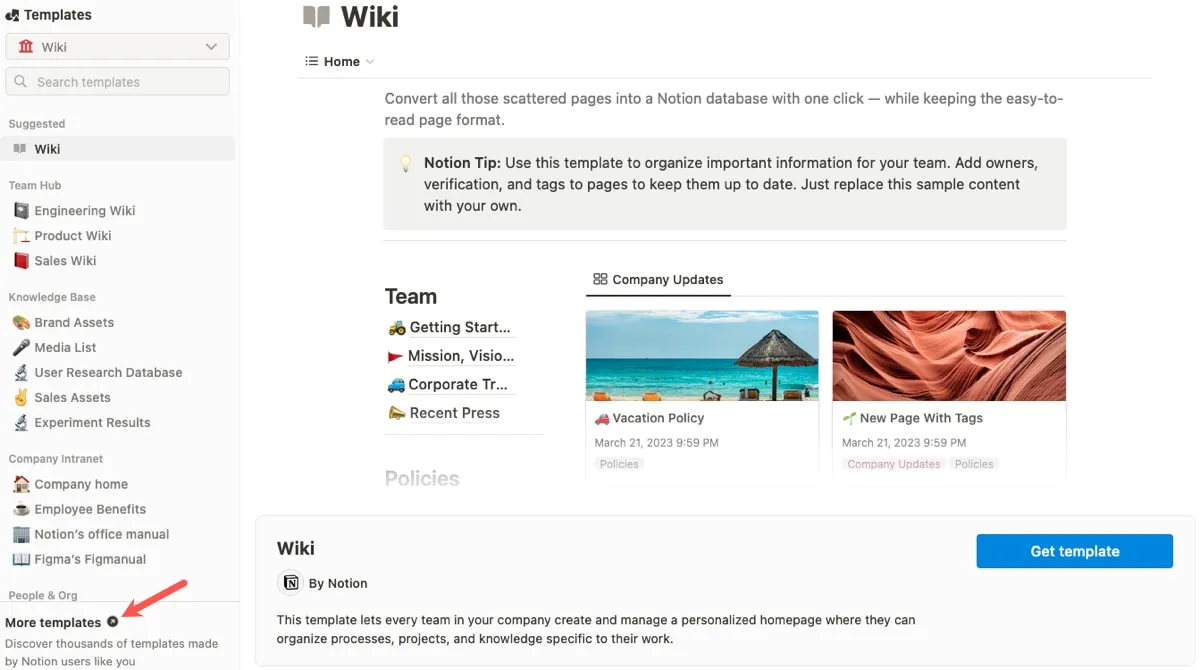
- 使用頂部的搜索框,或選擇“Wiki”類別。
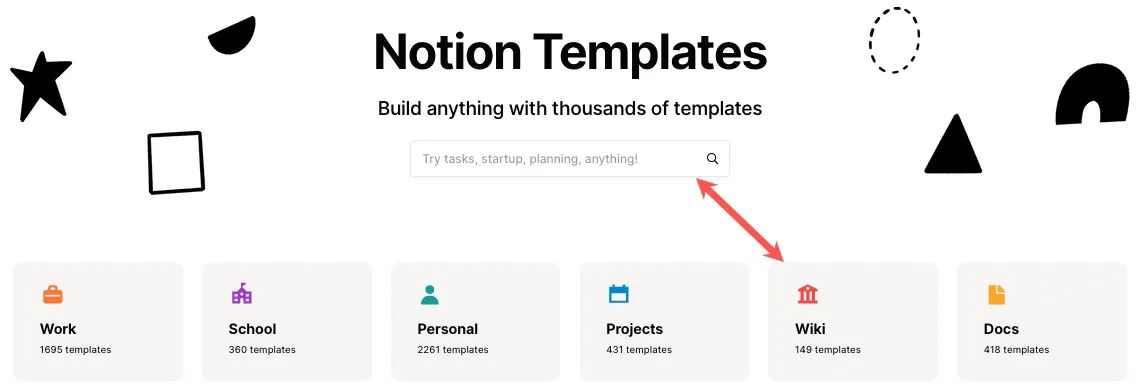
- 選擇一個模板以查看更多詳細信息,然後單擊“從此模板開始”。如果您選擇“查看模板”來查看預覽,請單擊“複製”來使用它。
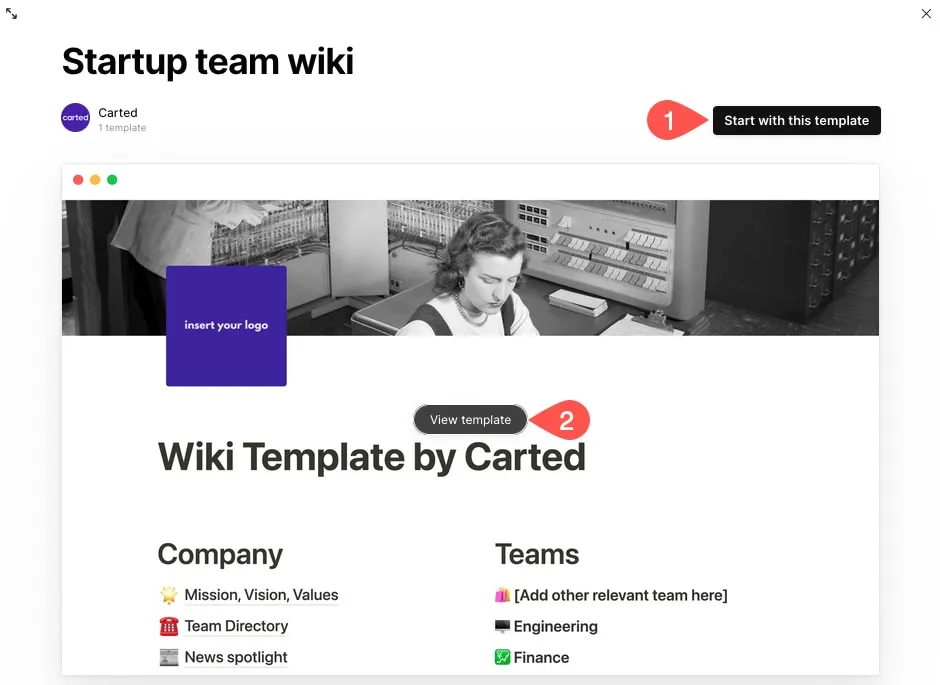
- 選擇工作區側欄中的模板即可開始。
初創團隊 Wiki 模板
使用來自 Carted 的這個有用的Startup Team Wiki 模板,為您的新企業組織一切。包括有關您公司的信息,例如您的使命和目錄、您的工作方式以及您的團隊取得成功所需的所有詳細信息。
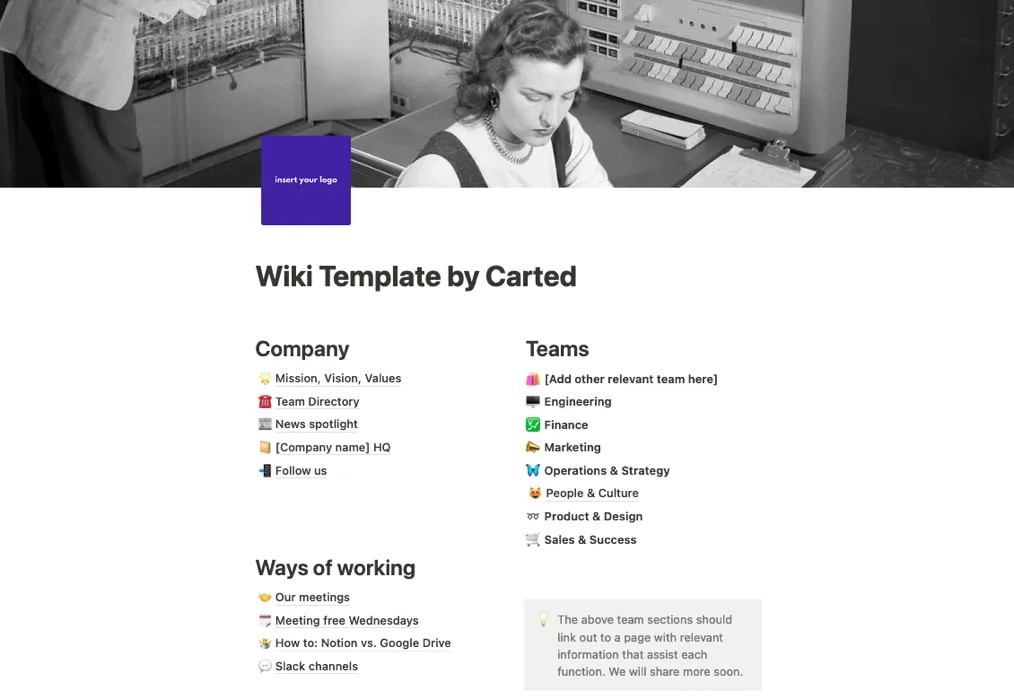
亮點:
- 公司使命、願景和價值觀頁面、團隊目錄、新聞焦點、總部和社交媒體鏈接
- 工程、財務、營銷、運營、產品和設計以及銷售的團隊頁面
- 圖庫視圖中的團隊目錄頁面,包括每個條目的照片、部門、職位、電子郵件和其他詳細信息
- 會議、非會議日和 Slack 渠道的工作方式頁面
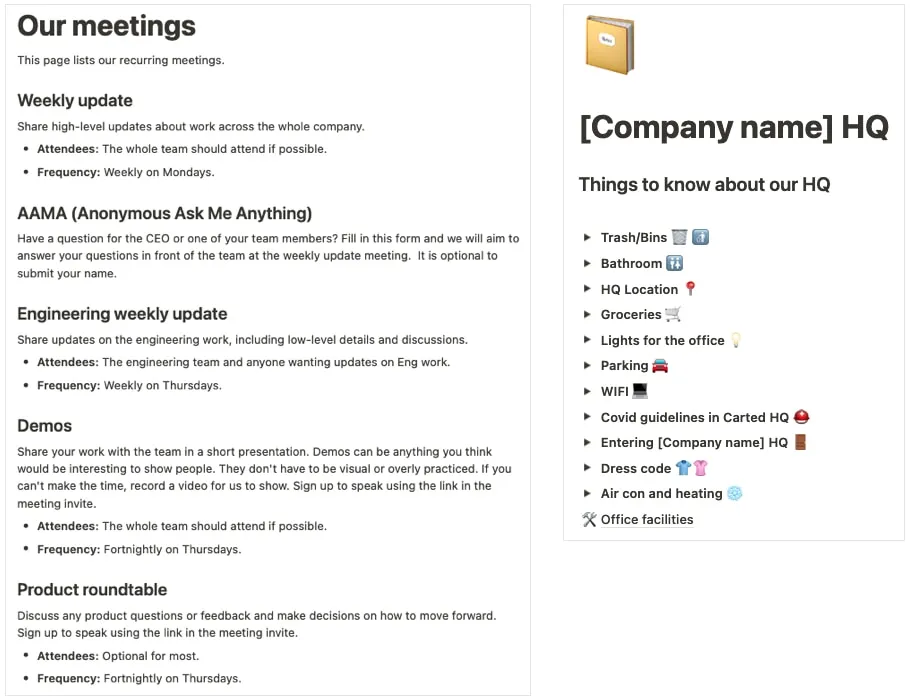
營銷維基模板
Notion在模板庫中提供了一個很棒的營銷 Wiki 模板。添加從團隊詳細信息和熱門鏈接到網頁設計和品牌資產的所有內容。您將會欣賞到可靠的主頁,其中包含每個部分的簡單導航以及當前待命聯繫人和主要電子郵件地址的位置。
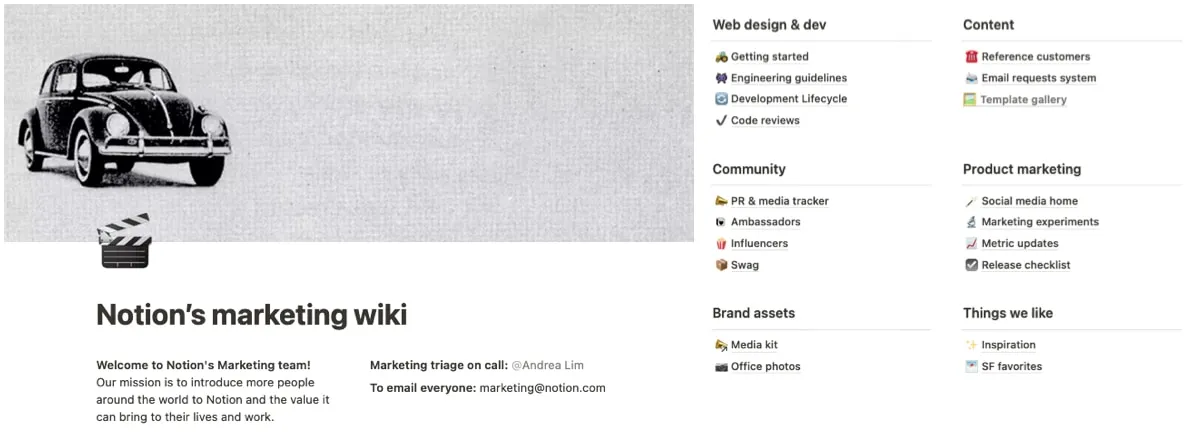
亮點:
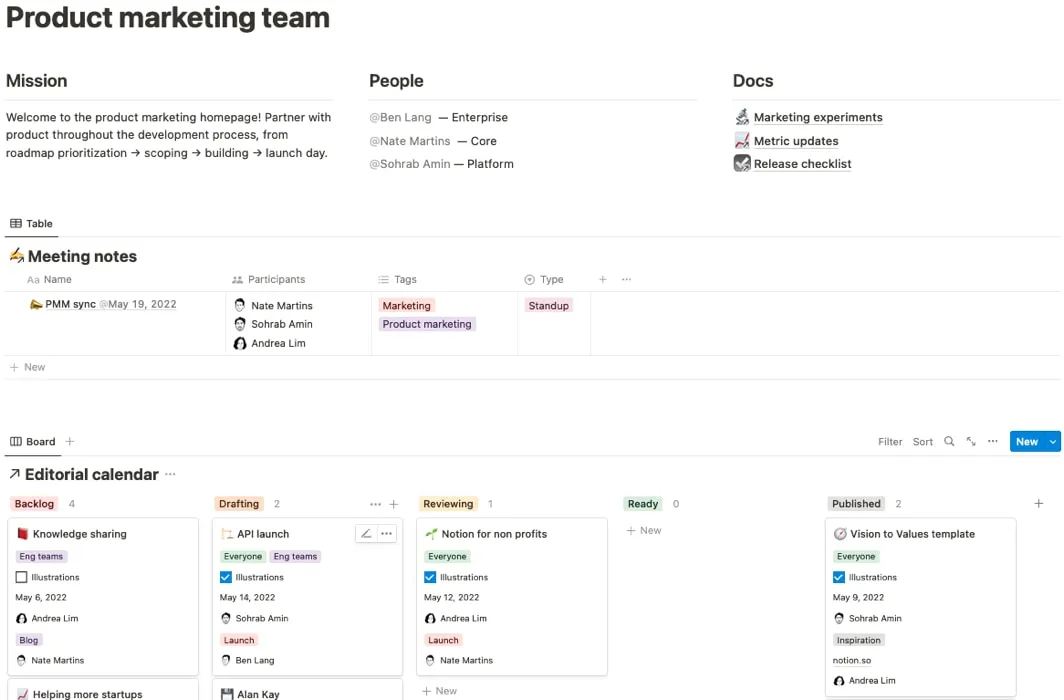
家庭管理 Wiki 模板
也許你管理的是一個家庭而不是一個公司團隊。Xin Xin 的這個家庭管理 wiki 模板是一個讓每個人都步入正軌的好工具。分配任務和家務、查看日程安排和飲食指南、計劃旅行、分享食譜等等。
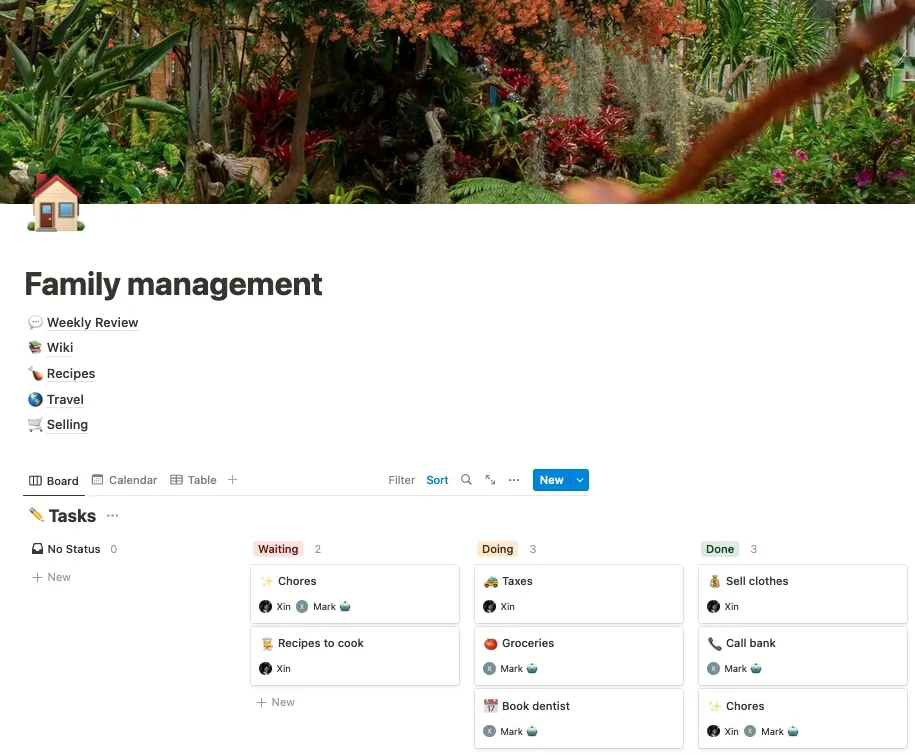
亮點:
- 帶有導航和待辦事項的看板、日曆或表格視圖的主頁
- 每週回顧頁面,帶有用於標記項目的複選框
- 圖庫視圖中的食譜頁面以及成分、說明和來源鏈接的詳細信息
- 旅行計劃的旅行頁面
- 處於等待、正在執行或已完成狀態的雜務的任務頁面
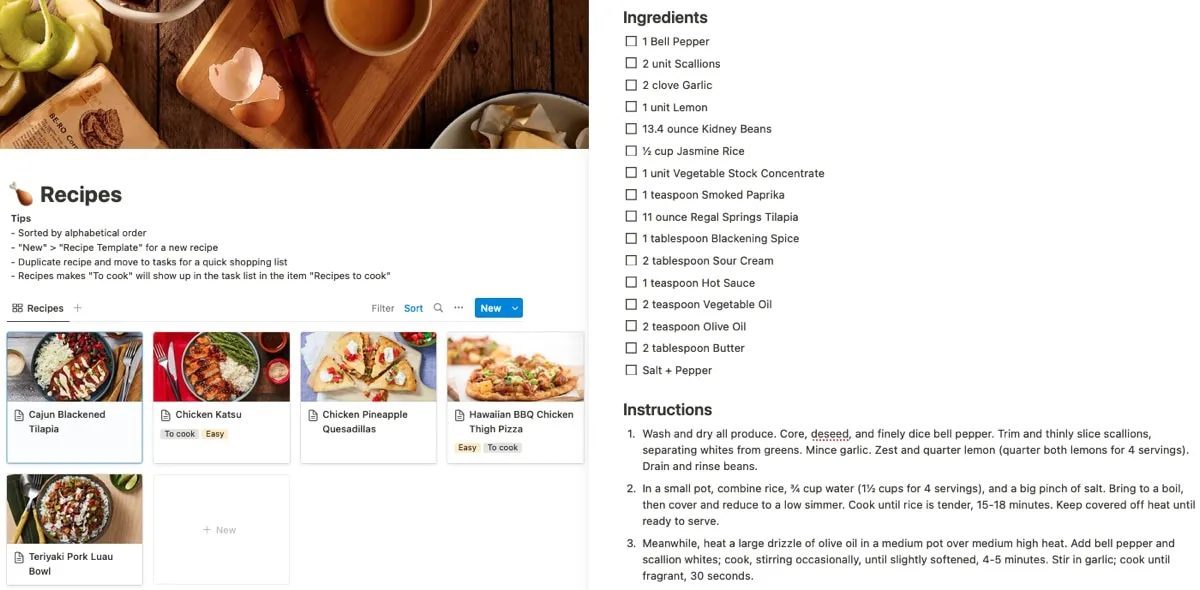
針對您的 Notion Wiki 的提示和建議
如果您想要添加模板中未包含的頁面、彈出日曆或插入待辦事項部分,這些有用的元素可能正是您在 Notion 中創建 wiki 時所需要的。
添加頁面
只需單擊一下即可將頁面添加到您的 wiki。
- 將鼠標懸停在頁面上的當前部分上,然後單擊左側的加號。
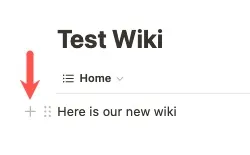
- 在彈出的窗口中選擇“頁面”。
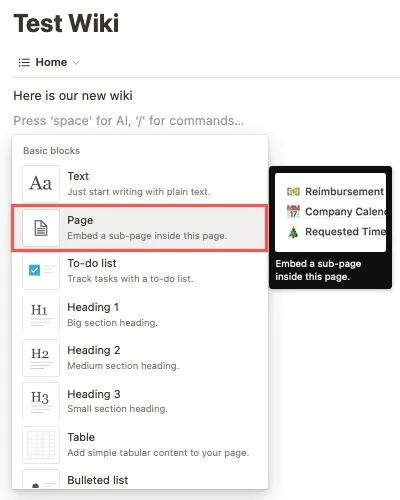
- 為您的頁面命名,然後添加您想要的任何項目。
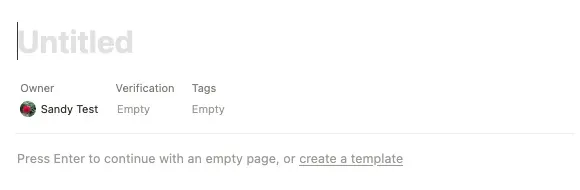
包括日曆視圖
考慮使用日曆視圖來顯示待辦事項和事件。
- 將鼠標懸停在頁面上的當前部分上,然後單擊左側的加號。
- 在彈出的窗口中選擇“日曆視圖”。
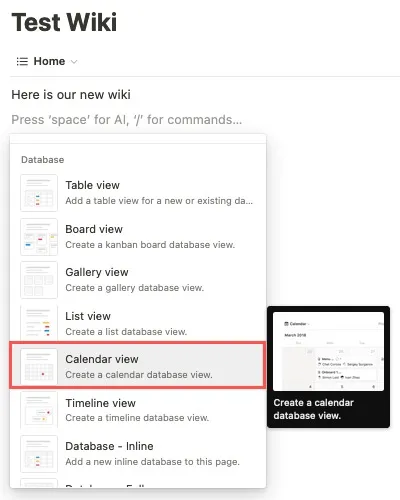
- 選擇右側的數據源,或通過選擇“新建數據庫”創建一個新數據源。
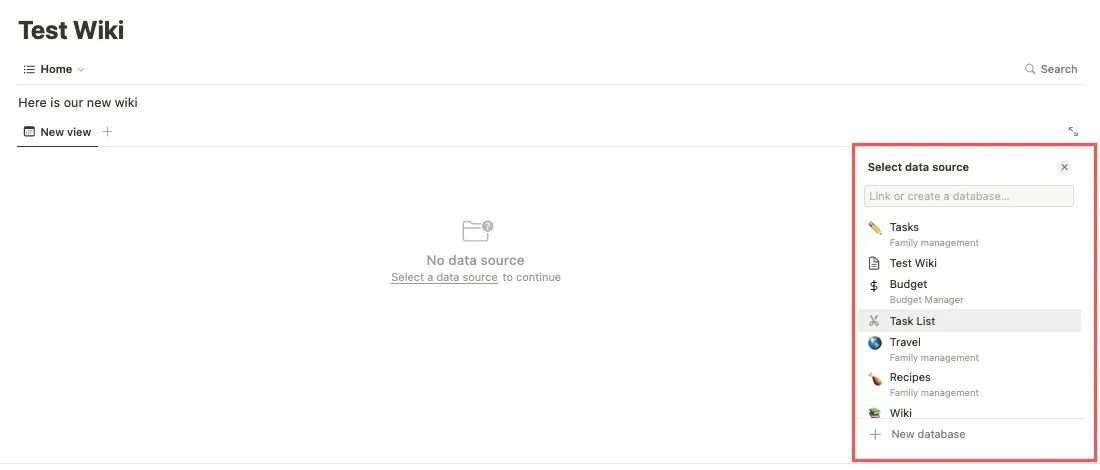
- 您的日曆將被添加。
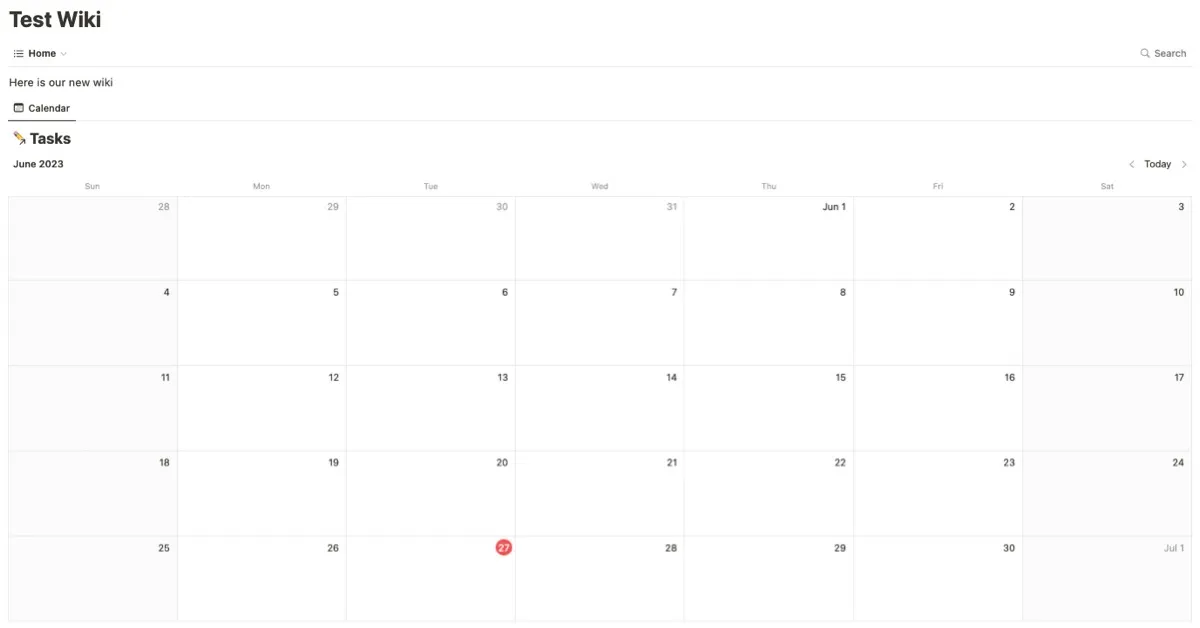
插入待辦事項
要將任務添加到您的頁面,請插入一個方便的待辦事項列表。
- 將鼠標懸停在頁面上的當前部分上,然後單擊加號。
- 在彈出窗口中選擇“待辦事項列表”。
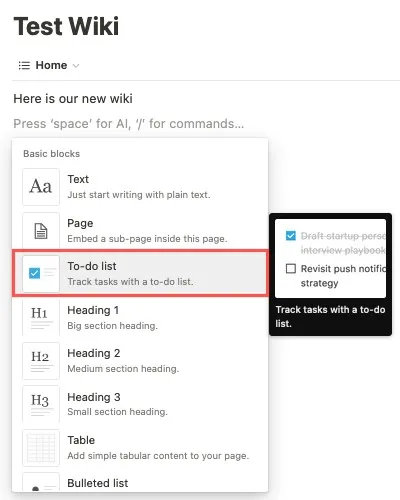
- 輸入第一個項目,按Enter或Return,然後將下一個項目插入新列表中。
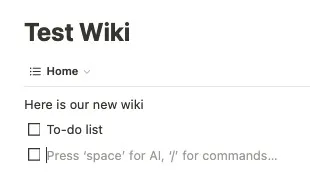
分享您的維基
設置好 wiki 後,您可以直接從 Notion 與您的小組共享。
打開頁面,選擇右上角的“分享”。輸入姓名或電子郵件地址,然後使用右側的下拉列表選擇訪問級別。
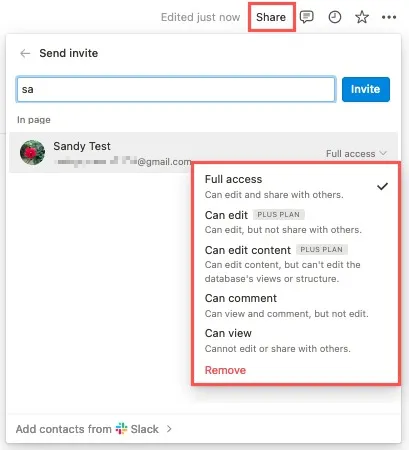
創建團隊工作空間
作為替代方案,您可以為您的團隊創建一個工作區。這允許您共享整個 wiki。
- 選擇左側邊欄底部的“創建團隊空間”。
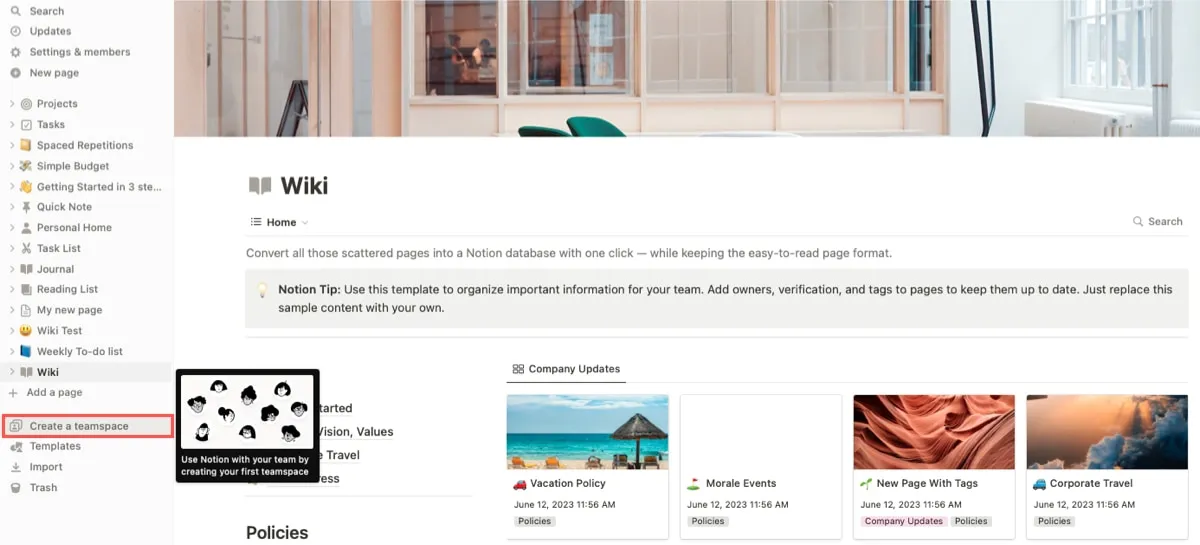
- 為您的空間命名,選擇圖標,然後選擇添加描述。
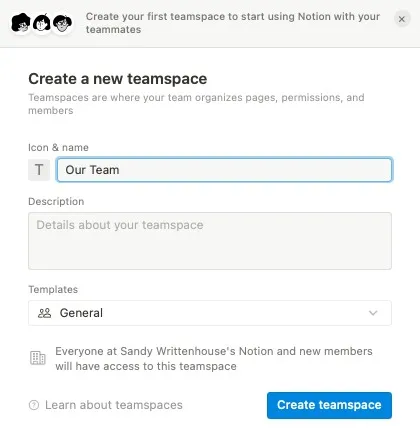
- 將成員添加到工作區,並將您的 wiki 拖動到側邊欄中的該區域,將其移動到新的團隊空間,以便您的團隊成員輕鬆訪問 wiki。
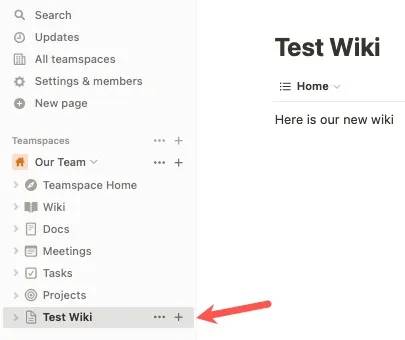
由於 Notion 提供了幾種額外的共享方式,因此最好查看Notion 的共享和權限頁面上的廣泛選項。
經常問的問題
Notion wiki 和普通頁面有什麼區別?
正如Notion 所解釋的,維基頁面看起來就像一個普通頁面。但通過使用標題、副標題、導航、表格、日曆視圖和其他功能,您可以創建易於閱讀的格式。此外,Notion 中的 wiki 可以用作數據庫,而普通頁面則不能。
我可以使用現有頁面在 Notion 上創建 wiki 嗎?
如果您已經有一個頁面想要轉換為 wiki,則可以使用 Notion 來實現。
打開頁面,點擊右上角的三個點,然後選擇“轉為wiki”。底部會有提示要求您確認。選擇“嘗試一下”以繼續在 Notion 中創建 wiki。
除了 Notion 之外,我還可以在哪裡創建 wiki?
您可以找到多個提供 wiki 創建的網站。有一些特定的 wiki 網站,例如MediaWiki、SlimWiki和DocuWiki,它們要么是免費的,要么是價格實惠的。您還可以使用 Google 協作平台創建免費 wiki,或使用 TiddlyWiki 設置便攜式 wiki。
圖片來源:Pixabay。所有屏幕截圖均由 Sandy Writtenhouse 製作。



發佈留言